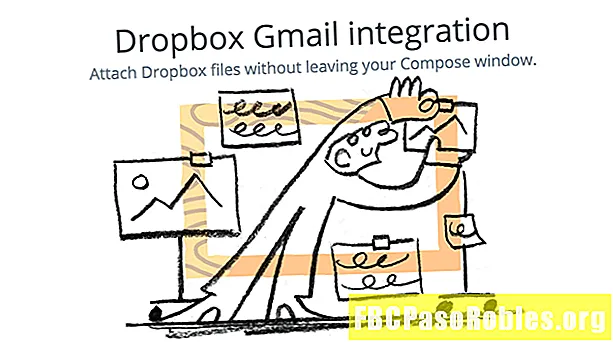
Contenu
- Intégrez Gmail à Dropbox sur mobile et PC sans quitter Gmail
- Enregistrer une pièce jointe dans Dropbox avec le module complémentaire Gmail Dropbox
- Partager des fichiers via Dropbox avec le module complémentaire Gmail
- Enregistrement de fichiers avec la version mobile du module complémentaire Dropbox Gmail
- Enregistrer une pièce jointe Gmail dans Dropbox sur Android
- Envoi d'un fichier Dropbox à partir de l'application Gmail sur Android
- Envoi d'un fichier Dropbox à partir de l'application Gmail sur iOS
- Limiter qui peut modifier et qui peut voir
- Combien pouvez-vous stocker sur Dropbox?
- Limites de trafic
- Garanties pour les appareils perdus
Intégrez Gmail à Dropbox sur mobile et PC sans quitter Gmail

Une fenêtre contextuelle apparaîtra montrant les modules complémentaires disponibles. Si Dropbox n'apparaît pas immédiatement, utilisez le bouton Rechercher pour rechercher Dropbox. Cliquez sur Dropbox pour lancer l'installation.
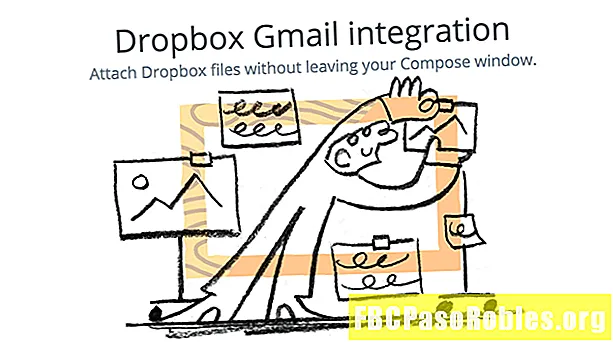
Cliquez sur Oui à installer. Il vous sera demandé de vous connecter à votre compte Dropbox.
Une fois le module complémentaire activé, vous verrez le logo Dropbox sur le côté droit de l'écran de votre boîte de réception Gmail, à mi-chemin, juste au-dessus du +.

Enregistrer une pièce jointe dans Dropbox avec le module complémentaire Gmail Dropbox
Maintenant que le module complémentaire Dropbox pour Gmail est installé, vous pouvez commencer à utiliser le module complémentaire pour joindre des fichiers à vos e-mails. Voici comment procéder.
-
Ouvrez un e-mail contenant une ou plusieurs pièces jointes dans votre compte Gmail. Clique le Icône Dropbox dans la barre latérale droite.
-
L'application analysera rapidement l'e-mail pour trouver la pièce jointe. Une fois que la fenêtre contextuelle apparaît, sur le côté droit de la fenêtre, vous verrez la pièce jointe, y compris les détails et le nom du fichier. Sélectionnez le ou les fichiers que vous souhaitez enregistrer dans Dropbox.

-
Une fois que vous avez cliqué sur la pièce jointe, vos fichiers et dossiers Dropbox apparaissent. Cliquez sur l'emplacement du dossier dans lequel vous souhaitez enregistrer le fichier. Ou, créez un nouveau dossier en cliquant sur+.
-
Cliquez sursauver.

-
Une fois vos fichiers enregistrés, vous pouvez les retrouver en ouvrant votre compte Dropbox dans votre navigateur. De là, vous pouvez déplacer, partager, supprimer et gérer vos fichiers, et également vérifier vos limites de stockage, dont nous discuterons plus tard.
Partager des fichiers via Dropbox avec le module complémentaire Gmail
Vous pouvez également partager des fichiers depuis votre compte Dropbox lors de la rédaction d'un message Gmail.
-
Dans la boîte de réception de votre compte Gmail, cliquez sur le + en haut à gauche de la page pour commencer à composer votre e-mail.

-
Dans la fenêtre de rédaction, vous verrez l'icône Dropbox en bas de l'e-mail.

-
Clique le Icône Dropbox pour voir une fenêtre contextuelle de vos fichiers et dossiers Dropbox.

-
Sélectionnez le fichier vous souhaitez partager, puis cliquez sur Insérer un lien.
Enregistrement de fichiers avec la version mobile du module complémentaire Dropbox Gmail
Une fois que vous avez intégré Dropbox et Gmail sur votre bureau, l'icône Dropbox apparaîtra dans l'application Gmail sur les appareils Android et iOS. La première fois que vous ouvrez votre boîte de réception Gmail sur votre appareil mobile, vous verrez l'icône Dropbox en bas de votre écran comme un module complémentaire disponible. Appuyez sur le Icône Dropbox pour vous connecter à votre compte Dropbox.
Enregistrer une pièce jointe Gmail dans Dropbox sur Android
-
Pour enregistrer une pièce jointe dans un message Gmail dans Dropbox, ouvrez l'e-mail et appuyez deux fois sur la pièce jointe au bas du message.
-
Un menu apparaîtra en bas de l'écran, y compris une icône Dropbox.

-
Appuyez sur l'icône Dropbox pour vous amener à la page Dropbox où vous pouvez sélectionner le fichier dans lequel vous souhaitez enregistrer la pièce jointe.
Envoi d'un fichier Dropbox à partir de l'application Gmail sur Android
-
Appuyez sur le composer un crayon en bas à droite de l'application Gmail, puis appuyez sur le trombone en haut à droite de l'écran, puis Pièce jointe.
-
Un menu apparaîtra sur le côté, avec Dropbox en bas.

-
Robinet Dropbox pour voir une liste de vos dossiers et fichiers.
Envoi d'un fichier Dropbox à partir de l'application Gmail sur iOS
- Téléchargez l'application iOS Dropbox et connectez-vous à votre compte.
- Dans l'application Dropbox, appuyez sur le fichier ou le dossier que vous souhaitez partager.
- Sur l'écran suivant, appuyez sur Partager, en haut à gauche de l'écran.
- Une fenêtre apparaîtra en bas de l'écran vous demandant de saisir un e-mail, un nom ou un groupe pour partager le fichier.

Limiter qui peut modifier et qui peut voir
Lorsque vous partagez des fichiers et des dossiers avec Dropbox, vous pouvez personnaliser si les destinataires ont la possibilité de modifier ou d'afficher vos fichiers.
- Pour définir des autorisations sur votre ordinateur, ouvrez Dropbox et faites défiler la liste des dossiers. Lorsque vous survolez le nom d'un dossier, un bouton Partager apparaît sur le côté droit de l'écran.
- Cliquez sur Partager.
- Clique le menu déroulant qui apparaît et sélectionnez le bénéficiaireet a choisi Peut modifier, peut afficher ou Retirer.
Combien pouvez-vous stocker sur Dropbox?
Un compte Dropbox Basic est gratuit et comprend 2 Go d'espace. Votre espace comprend vos dossiers et fichiers, ainsi que tous les fichiers et dossiers partagés avec vous par d'autres titulaires de compte Dropbox. Lorsque des fichiers sont partagés avec vous, ces fichiers comptent dans votre limite de stockage.
Dropbox Plus est un abonnement payant qui comprend 1 To d'espace. Le prix dépend de votre pays de facturation et du plan d'abonnement que vous choisissez.
Pour vérifier la quantité de stockage que vous avez utilisée, consultez la page de votre compte Dropbox. La barre située sous votre adresse e-mail affiche l'espace Dropbox restant.
Limites de trafic
En plus de l'espace de stockage, Dropbox impose également des limites de trafic. Les liens partagés et les demandes de fichiers sont automatiquement interdits s'ils génèrent des volumes de trafic anormalement élevés. Le trafic de liaison peut s'accumuler rapidement si vous partagez le fichier avec un grand nombre de destinataires qui téléchargent le fichier plusieurs fois. Chaque téléchargement compte pour la limite, même s'il est effectué par le même destinataire. Si vous publiez le lien sur les réseaux sociaux, le nombre de téléchargements peut augmenter de façon exponentielle très rapidement.
Les limites de trafic du compte Dropbox Basic gratuit sont:
- 20 Go par jour: la quantité totale de trafic que tous vos liens et demandes de fichiers peuvent générer
- 100 000 téléchargements par jour: le nombre total de téléchargements que tous vos liens combinés peuvent générer.
Comptes Dropbox Plus, Professional et Business:
- 200 Go par jour: la quantité totale de trafic que tous vos liens et demandes de fichiers peuvent générer
- Il n'y a pas de limite quotidienne au nombre de téléchargements que vos liens peuvent générer
Même si vos liens ou demandes de fichiers sont interdits, vous aurez toujours accès à votre compte Dropbox et à tous vos fichiers.
Garanties pour les appareils perdus
En cas de perte de votre appareil ou si votre compte Dropbox a été piraté, Dropbox inclut un nettoyage à distance.

